HBO Max는 많은 사랑을 받는 TV 프로그램과 수많은 워너 브라더스 영화 을 제공하는 탁월한 스트리밍 서비스입니다. 보고 싶은 콘텐츠가 있는데 Wi-Fi에 연결되어 있지 않다는 사실을 알고 계시나요? 그런 다음 좋아하는 콘텐츠를 다운로드하여 오프라인으로 시청할 수 있습니다.
그런데 다운로드가 제대로 작동하지 않으면 어떻게 하시나요? 때로는 귀하의 행동에 관계없이 HBO Max 앱에서 비디오 다운로드가 거부되는 경우가 있습니다. 좋은 소식은 쉽게 해결할 수 있다는 것입니다.
1. 올바른 계획을 갖고 있는지 확인하세요
HBO Max를 사용하면 오프라인으로 볼 수 있도록 콘텐츠를 다운로드할 수 있지만 이는 광고 없는 요금제를 이용하는 사용자에게만 제공되는 기능입니다. 이 플랜은 월 $14.99 또는 연간 $149.99이며, 광고 지원 플랜의 월 $9.99 및 연간 $99.99입니다. 안타깝게도 광고 없는 구독자가 아닌 경우 다운로드 기능을 이용할 수 없습니다.
2. 앱 업데이트
소프트웨어 업데이트만 필요한 경우도 있으며 문제 해결 프로세스의 첫 번째 단계는 앱을 업데이트하는 것입니다. 대부분의 경우 휴대전화, 태블릿, 스마트 TV는 자동으로 업데이트됩니다. 그래도 HBO Max가 다운로드되지 않거나 제대로 작동하지 않는 문제가 발생하는 경우 App Store 또는 Play Store에서 최신 버전을 다운로드하세요.
3. HBO Max에서 로그아웃하고 다시 시작
HBO Max에서 로그아웃하고 앱을 다시 시작하세요. 이렇게 하는 것은 전원을 껐다가 다시 켜는 것과 디지털 방식으로 동일합니다.
데스크톱:
모바일:
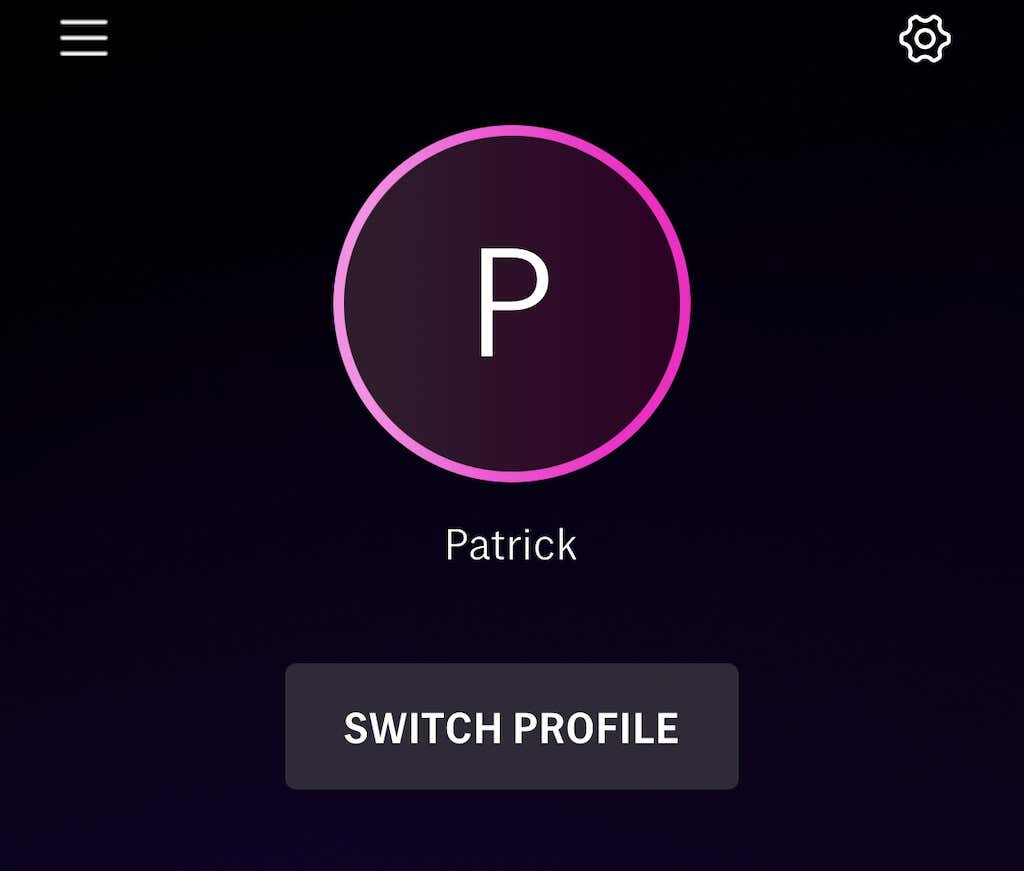
<스팬>4. 캐시 지우기
Android 기기를 사용하는 경우 캐시에 문제가 있을 수 있습니다. 캐시를 삭제하면 많은 잠재적인 문제를 해결할 수 있습니다.
이 작업을 수행한 후에는 HBO Max에 다시 로그인해야 합니다.
5. HBO Max 앱 삭제 및 재설치
iPhone이나 iPad를 사용하는 경우 Android에서와 같은 방식으로 앱 캐시를 지울 수는 없습니다. 하지만 앱을 삭제하고 다시 설치하면 사실상 동일한 목적으로 사용할 수 있습니다. 앱을 삭제하려면:

- 를 탭합니다.
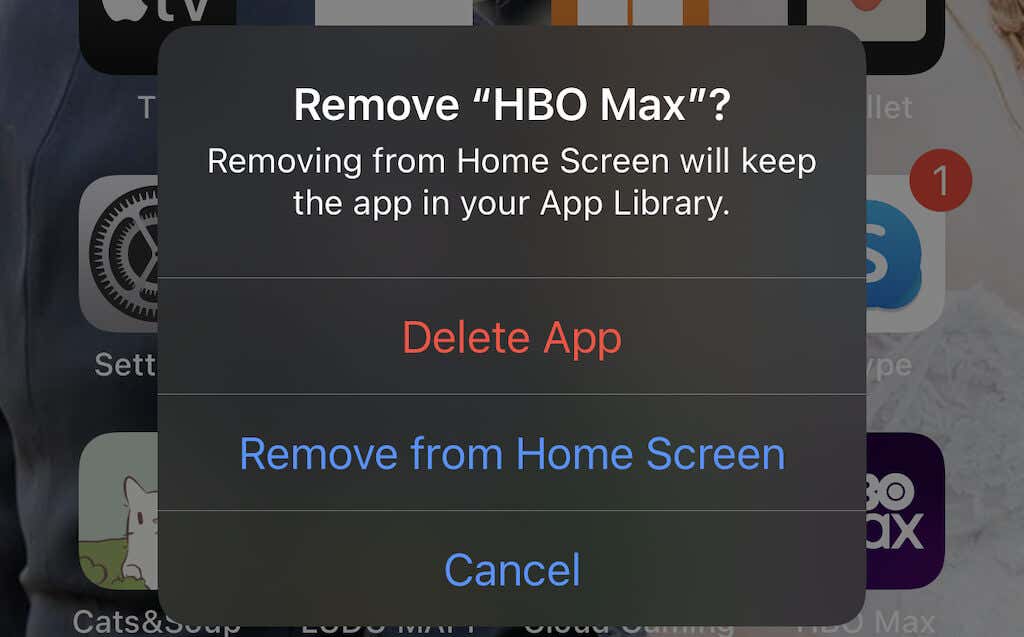
- 를 선택하세요.
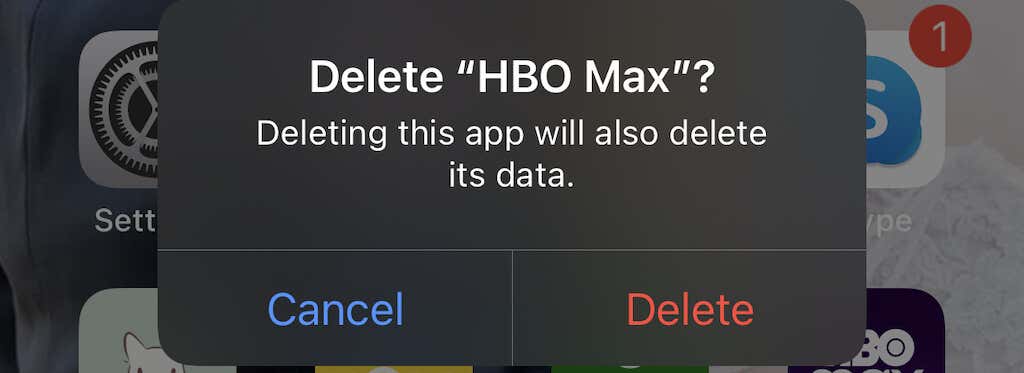
이 작업을 수행한 후에는 App Store로 이동하여 HBO Max를 다시 다운로드하고 다시 설치해야 합니다.
<스팬>6. VPN을 비활성화하세요
브라우징 중에는 VPN을 사용하는 것이 좋지만 스트리밍 서비스를 방해할 수 있습니다. 콘텐츠를 다운로드하려는 경우 VPN을 비활성화하세요. HBO Max의 서버는 VPN을 예방 조치가 아닌 불법 복제 시도로 간주하여 다운로드를 차단하거나 다른 오류를 발생시킬 수 있습니다.
<스팬>7. Wi-Fi를 통한 다운로드 끄기
HBO Max는 귀하의 모바일 데이터를 존중합니다. 기본적으로 Wi-Fi에 연결되어 있지 않으면 TV 프로그램 다운로드 또는 영화를 볼 수 없지만 원하는 경우 모바일 네트워크를 통해 다운로드할 수 있습니다. 무제한 데이터와 빠른 연결 속도가 없다면 좋은 생각이 아니지만 5G 사용자는 이를 활용하고 싶을 수도 있습니다.
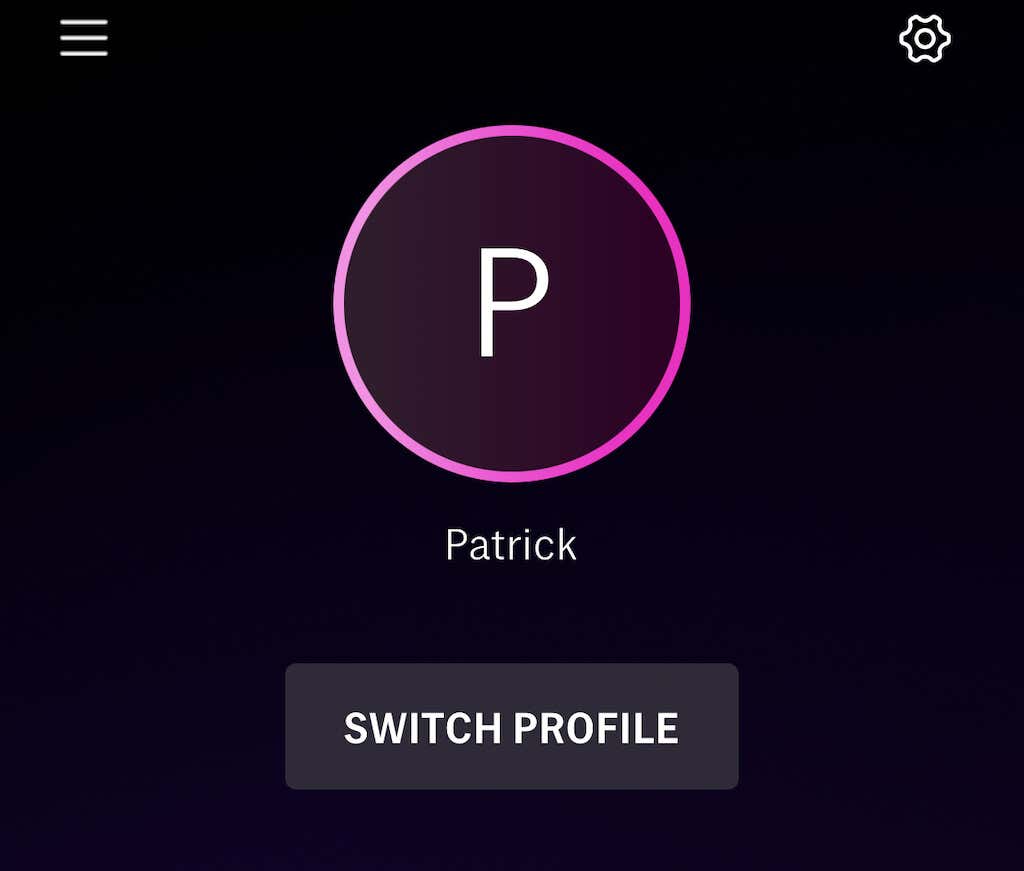
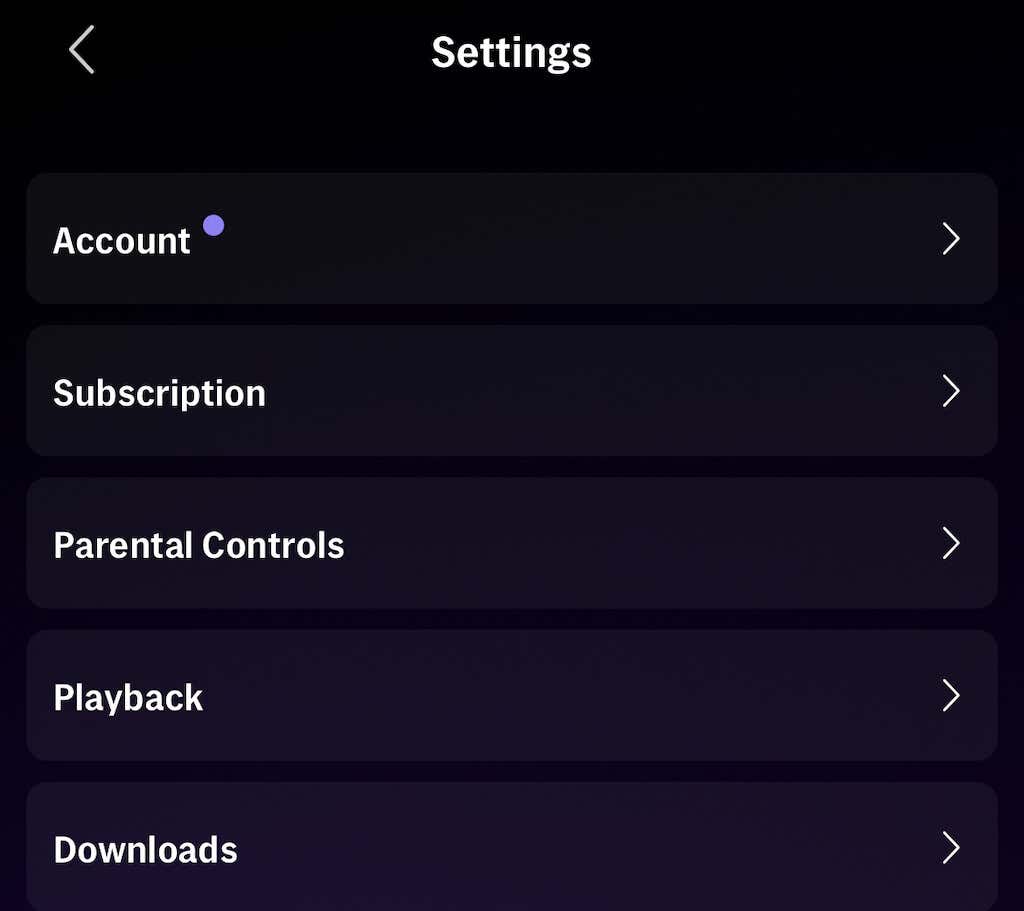
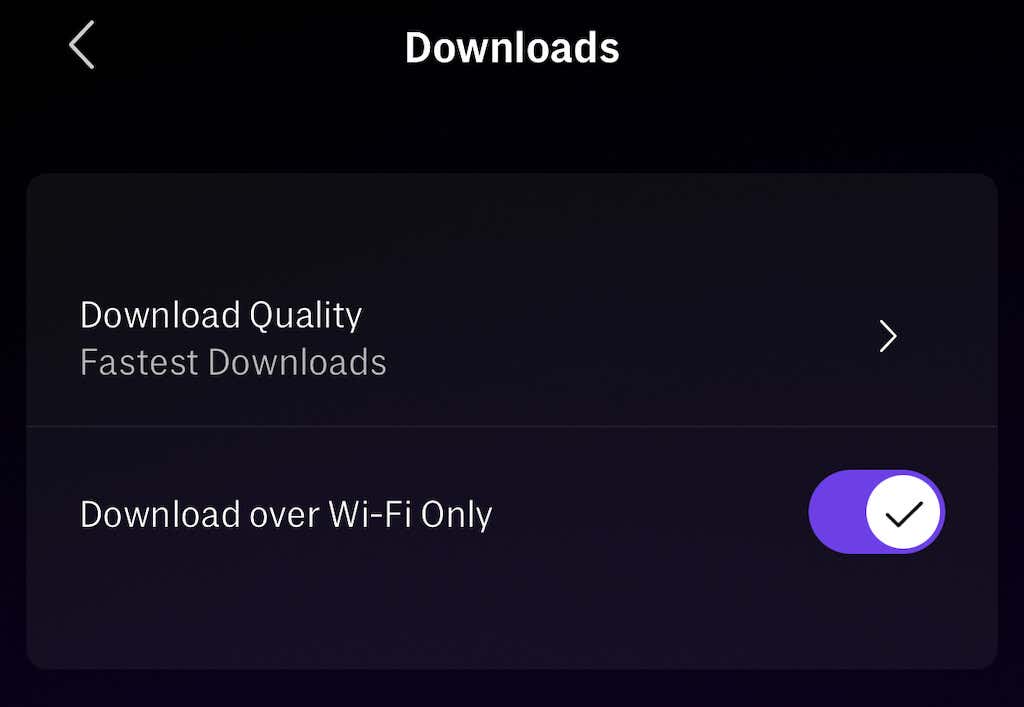
Wi-Fi보다 모바일 네트워크에서는 다운로드 속도가 느려질 수 있습니다. 이 더 많다는 것을 기억하세요. 하지만 모바일 데이터가 Wi-Fi보다 빠르면 도움이 될 수 있습니다.
<스팬>8. 다운로드 갱신
나중에 볼 콘텐츠를 다운로드하세요 일 경우 제한된 시간 동안만 콘텐츠를 사용할 수 있습니다. 따라서 한동안 액세스하지 않은 경우 시청하기 전에 다운로드를 갱신해야 할 수도 있습니다.
이 작업을 수행하려면 인터넷에 연결되어 있어야 하므로 Wi-Fi에서 벗어나거나 모바일 네트워크 범위를 벗어날 때까지 기다리지 마십시오..
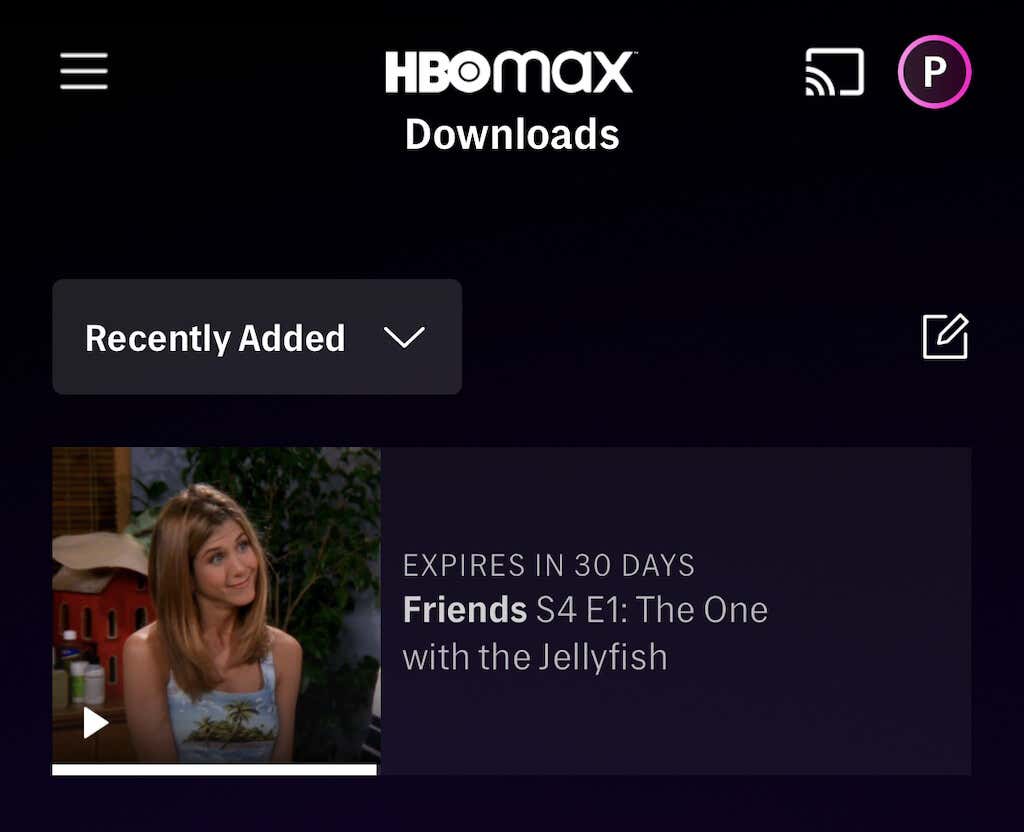
3. 갱신
을 탭하세요.무언가를 다운로드하면 다운로드가 만료되기 전까지 30일 동안 즐길 수 있습니다. 일단 시청을 시작하면 시청을 완료하는 데 48시간밖에 주어지지 않습니다. 좋은 소식은 콘텐츠가 HBO Max에서 완전히 제거되지 않는 한 원하는 만큼 자주 다운로드를 갱신할 수 있다는 것입니다.
<스팬>9. 다운로드 품질 변경
작동하지 않는 콘텐츠를 다운로드하려는 경우 다운로드 품질을 변경해 보세요. 기본적으로 HBO Max는 기기에 가능한 최고 품질을 제공하려고 노력하지만 저장 공간이 부족하면 다운로드되지 않습니다. 또한 인터넷 속도가 4K 콘텐츠 다운로드 로 너무 느린 경우 다른 문제가 발생할 수 있습니다.
기기에서 더 적은 저장 공간을 차지하고 더 빠르게 다운로드할 수 있는 낮은 품질의 버전을 다운로드하도록 선택할 수 있습니다.
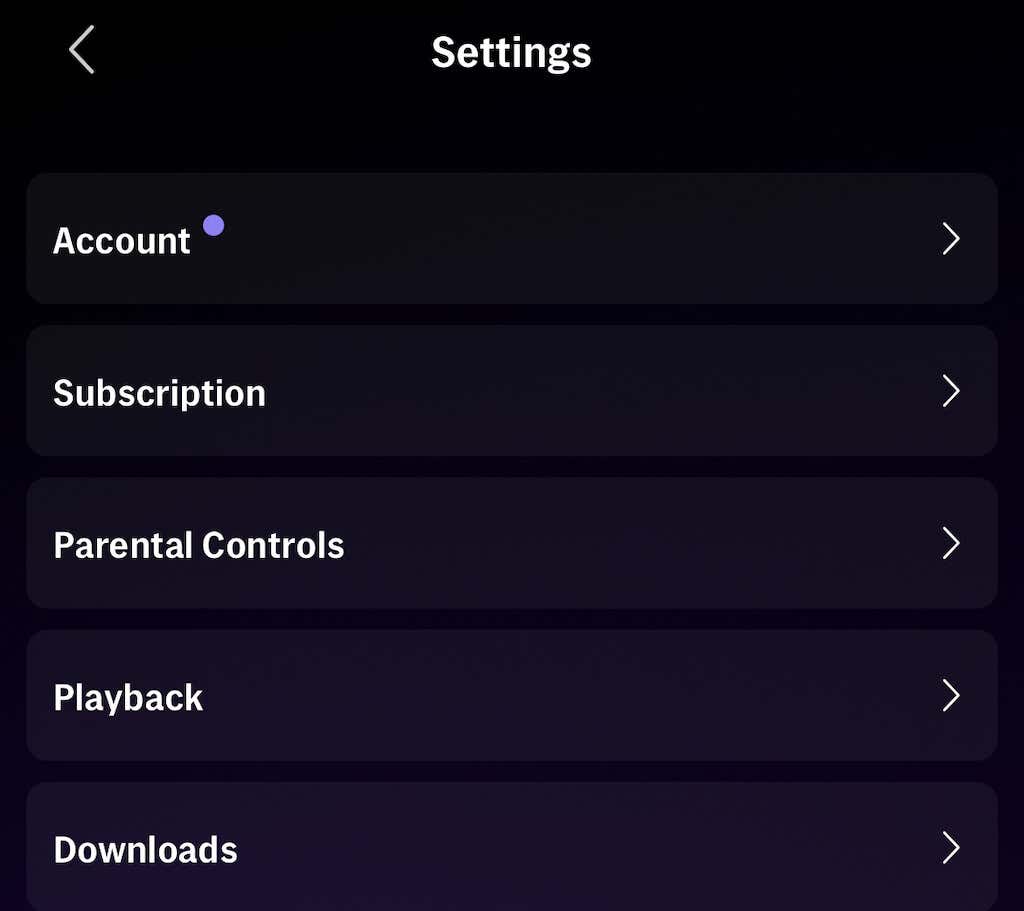
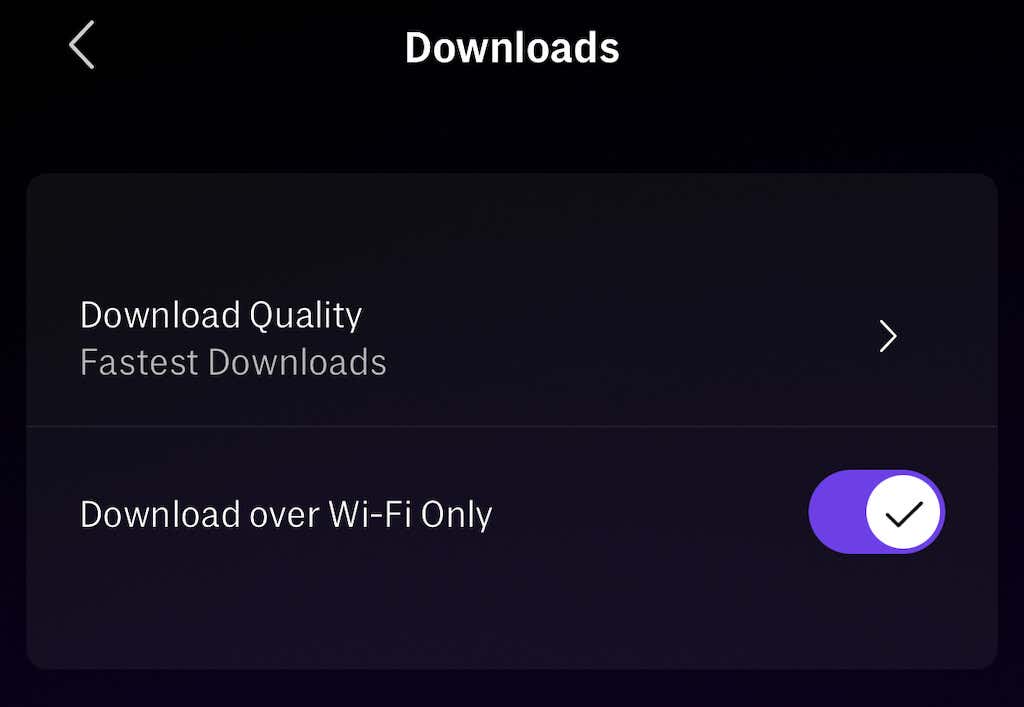
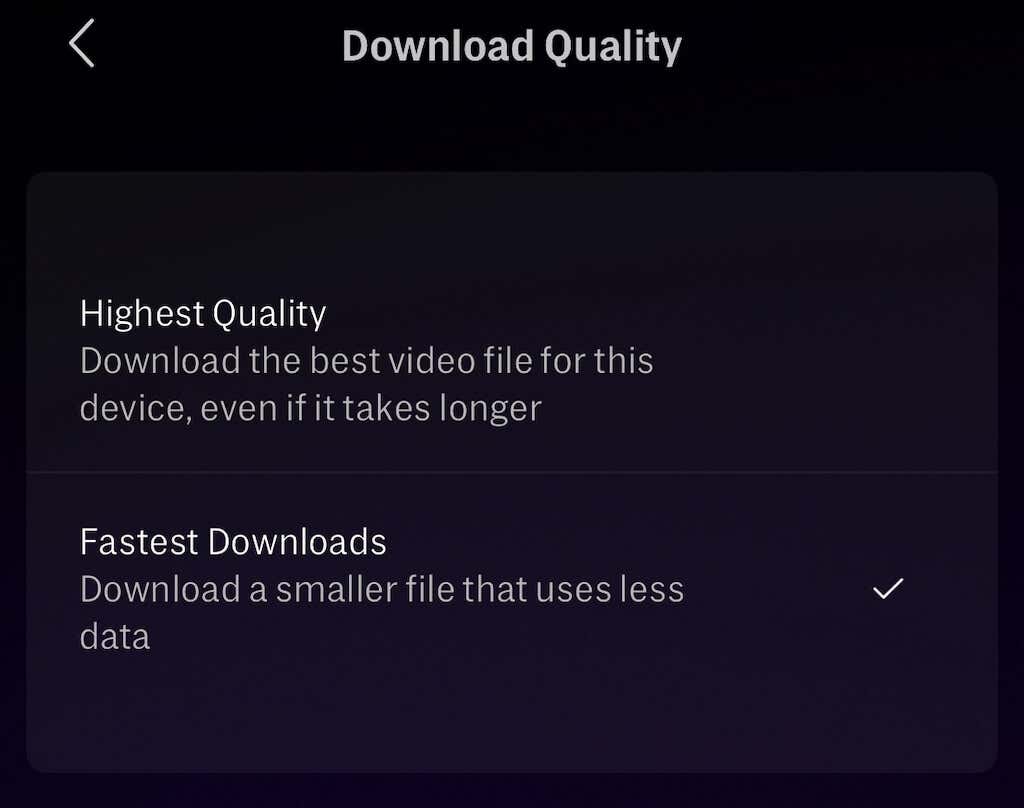
이 옵션을 선택하면 최고 품질의 파일이 아닌 가장 작고 빠른 파일이 다운로드됩니다.
접근 가능한 Wi-Fi를 벗어나 장거리 비행기 여행 중에 시청할 콘텐츠를 원할 때 콘텐츠를 휴대기기에 다운로드하는 것은 좋은 선택입니다. HBO Max의 요구 사항을 충족하는지 확인하세요. 그런 다음 다운로드에 문제가 발생하면 다음 수정 사항 중 하나를 시도하여 문제를 해결하세요.
.